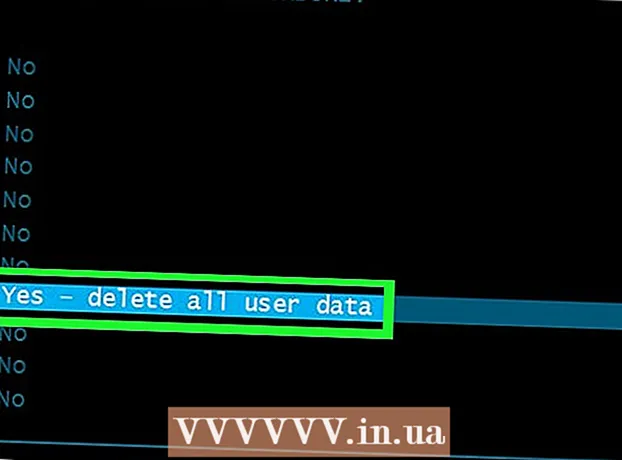ผู้เขียน:
Florence Bailey
วันที่สร้าง:
20 มีนาคม 2021
วันที่อัปเดต:
1 กรกฎาคม 2024

เนื้อหา
บทความนี้จะแสดงวิธีการเพิ่มเสียงเรียกเข้าหลายรายการในงานนำเสนอ PowerPoint ของคุณ
ขั้นตอน
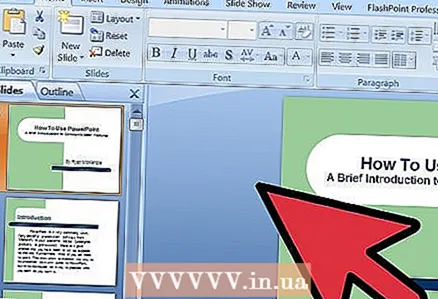 1 ยกตัวอย่าง PowerPoint 2007 PowerPoint 2003 เป็นแบบนี้
1 ยกตัวอย่าง PowerPoint 2007 PowerPoint 2003 เป็นแบบนี้ 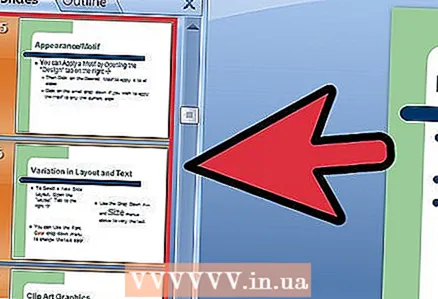 2 แทรกไฟล์เสียง (สมมติว่างานนำเสนอของเรามี 20 สไลด์ และเราต้องการให้เมโลดี้มีเสียงตั้งแต่ 5 ถึง 8)
2 แทรกไฟล์เสียง (สมมติว่างานนำเสนอของเรามี 20 สไลด์ และเราต้องการให้เมโลดี้มีเสียงตั้งแต่ 5 ถึง 8)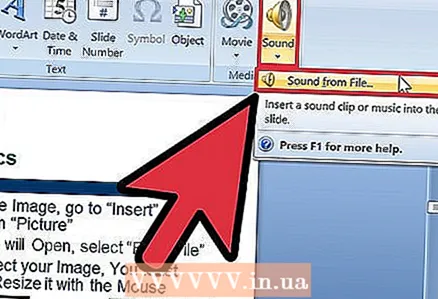 3 ในสไลด์ 5 คลิกแทรก -> เสียง -> เสียงจากไฟล์ เลือกเพลงที่คุณต้องการแทรก
3 ในสไลด์ 5 คลิกแทรก -> เสียง -> เสียงจากไฟล์ เลือกเพลงที่คุณต้องการแทรก 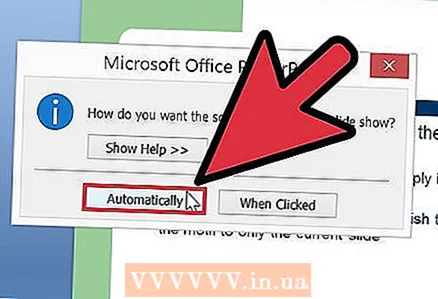 4 ในไดอะล็อกถัดไปที่ระบุว่า: "คุณต้องการให้เสียงเริ่มต้นในสไลด์โชว์อย่างไร" เลือก "อัตโนมัติ"
4 ในไดอะล็อกถัดไปที่ระบุว่า: "คุณต้องการให้เสียงเริ่มต้นในสไลด์โชว์อย่างไร" เลือก "อัตโนมัติ" 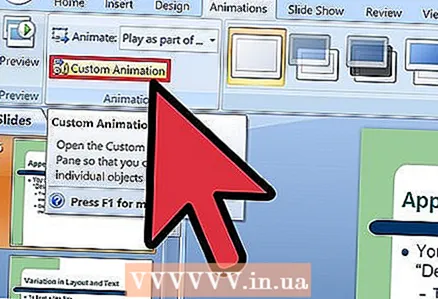 5 ใน Ribbon ให้คลิก แอนิเมชัน -> การตั้งค่าแอนิเมชั่น
5 ใน Ribbon ให้คลิก แอนิเมชัน -> การตั้งค่าแอนิเมชั่น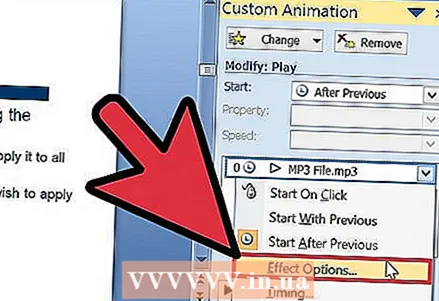 6 ในบานหน้าต่างงานการตั้งค่าภาพเคลื่อนไหว ให้คลิกลูกศรสำหรับส่วนที่เลือกในรายการการตั้งค่าภาพเคลื่อนไหว แล้วเลือกการตั้งค่าเอฟเฟ็กต์
6 ในบานหน้าต่างงานการตั้งค่าภาพเคลื่อนไหว ให้คลิกลูกศรสำหรับส่วนที่เลือกในรายการการตั้งค่าภาพเคลื่อนไหว แล้วเลือกการตั้งค่าเอฟเฟ็กต์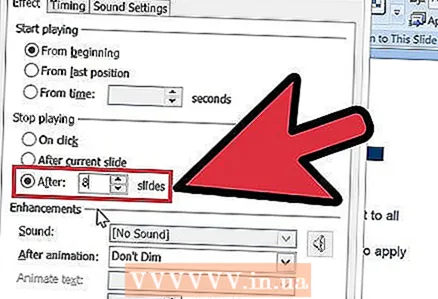 7 บนแท็บเอฟเฟ็กต์ ภายใต้หยุดเล่น คลิกหลังจาก * สไลด์ แล้วป้อน 8
7 บนแท็บเอฟเฟ็กต์ ภายใต้หยุดเล่น คลิกหลังจาก * สไลด์ แล้วป้อน 8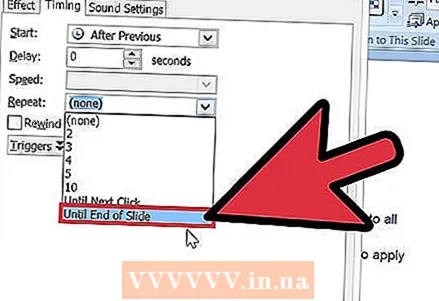 8 บนแท็บ เวลา ภายใต้ ทำซ้ำ ให้เลือก สิ้นสุดสไลด์
8 บนแท็บ เวลา ภายใต้ ทำซ้ำ ให้เลือก สิ้นสุดสไลด์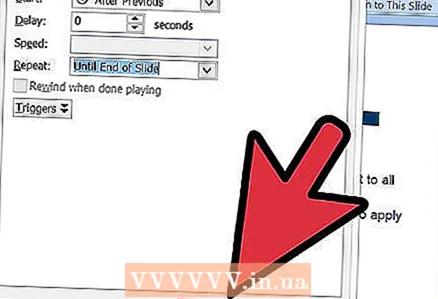 9 หลังจากนั้นเมโลดี้จะเล่นตั้งแต่ 5 ถึง 8 สไลด์ หากคุณต้องการเพิ่มไฟล์เสียงอื่นในงานนำเสนอเดียวกัน ให้ทำเช่นเดียวกัน
9 หลังจากนั้นเมโลดี้จะเล่นตั้งแต่ 5 ถึง 8 สไลด์ หากคุณต้องการเพิ่มไฟล์เสียงอื่นในงานนำเสนอเดียวกัน ให้ทำเช่นเดียวกัน